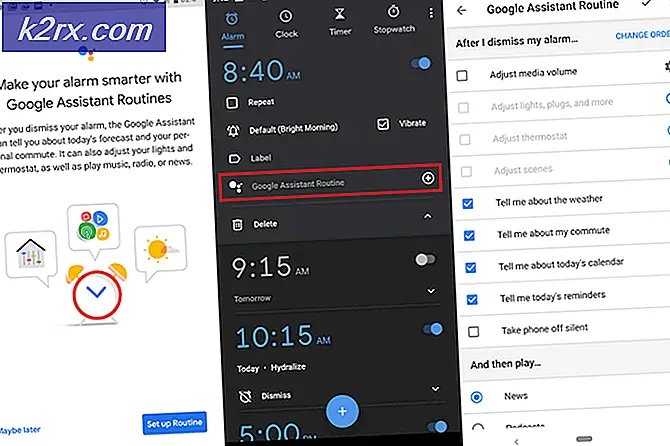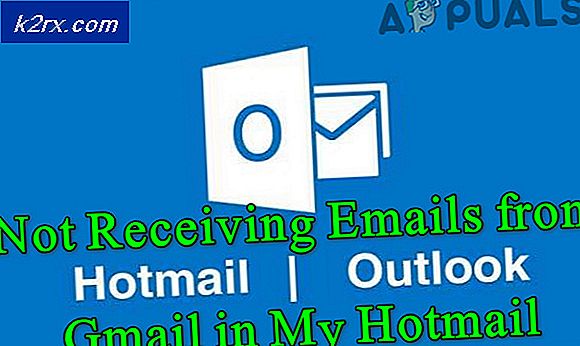Løsning: Koble til Internett og Synkronisering for å få resten av denne meldingen
Windows har et ganske avansert e-postprogram som lar deg få varsler uten å gå til e-postklientens nettsted og logge inn hver gang du besøker. Så sparer det mye tid, og det er ganske praktisk, da du kan legge til flere kontoer på samme tid.
Noen brukere har rapportert en feilmelding mens de prøver å åpne Mail-appen. Feilmeldingen angir Koble til Internett og Synkronisering for å få resten av denne meldingen . Ifølge brukerne har de en fullt funksjonell internettilgang, men de kan ikke synkronisere sine e-poster med appen. Så, i denne veiledningen, vil jeg forklare forskjellige korrigeringer du kan bruke for å få e-postapplikasjonen din på nytt.
Årsaker bak feilen Koble til Internett og Synkronisere for å få resten av denne meldingen:
Dette problemet kan skyldes et opprør med synkroniseringsprosessen . Så, mens e-postappen ikke blir synkronisert, viser den denne feilmeldingen og ber om at brukerne synkroniseres igjen. Problem med Internett-tilkobling kan også forårsake denne feilen, mens du begrenser e-postprogrammet som skal synkroniseres riktig.
Løsninger for å fikse feilen Koble til Internett og synkronisere for å få resten av denne meldingen:
Som synkronisering er det største problemet som forårsaker denne feilen, slik at den kan løses ved å utføre en feilsøkingsprosess.
Metode # 1: Kjører Feilsøking for Microsoft-kontoer
Dette problemet kan løses ved å kjøre et feilsøkingsprogram fra Microsoft, nemlig Feilsøking for Microsoft-kontoer . Alt du trenger å gjøre er å gå til linken under og det vil automatisk laste ned appen til datamaskinen din. Åpne programmet ved å dobbeltklikke over .diagcab- filen og trykk Neste for å finne problemene og fikse dem etterpå.
Link: http://go.microsoft.com/fwlink/p/?LinkId=268424
Metode # 2: Kjører App Feilsøking
Hvis du ikke løser problemet, kjører du feilsøkingsprogrammet for konto, bør du kjøre App Feilsøkingsprogrammet . Du kan laste ned dette fra linken under. Etter at den er lastet ned, kjør den ved å dobbeltklikke over .diagcab- filen og trykk Neste for å oppdage problemet. Etter deteksjonsprosessen vil det be om å fikse problemet.
PRO TIPS: Hvis problemet er med datamaskinen eller en bærbar PC / notatbok, bør du prøve å bruke Reimage Plus-programvaren som kan skanne arkiver og erstatte skadede og manglende filer. Dette fungerer i de fleste tilfeller der problemet er oppstått på grunn av systemkorrupsjon. Du kan laste ned Reimage Plus ved å klikke herLink: Klikk her for å laste ned App Feilsøkingsprogrammet.
Metode # 3: Synkroniseringsapplikasjoner
Hvis noen av metodene ovenfor ikke lar deg flytte hodet ditt, bør du prøve dette.
1. Hvis du er i Windows 8, åpner du Windows Store fra Start-menyen. Mens du bor i Windows Store, åpner du sjarmboksen ved å trykke på Win + C og velge Innstillinger . Innstillinger for innsiden, klikk på App-oppdateringer .
2. Innenfor oppdateringer, klikk på Synkroniser lisenser og lukk den. Sjekk Mail-appen for reparasjoner og gi beskjed om det fungerer.
PRO TIPS: Hvis problemet er med datamaskinen eller en bærbar PC / notatbok, bør du prøve å bruke Reimage Plus-programvaren som kan skanne arkiver og erstatte skadede og manglende filer. Dette fungerer i de fleste tilfeller der problemet er oppstått på grunn av systemkorrupsjon. Du kan laste ned Reimage Plus ved å klikke her